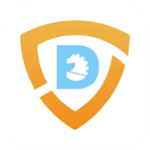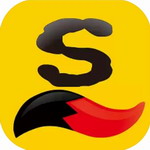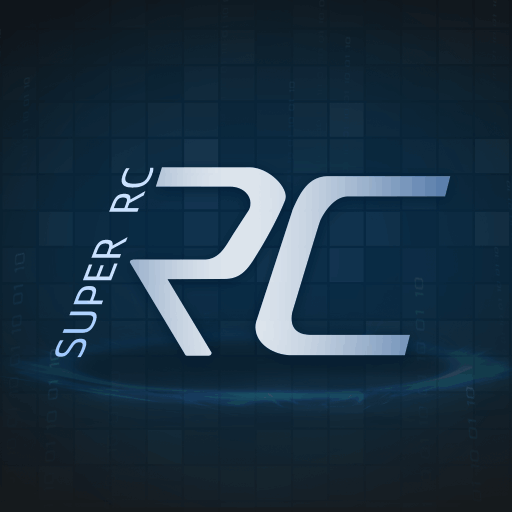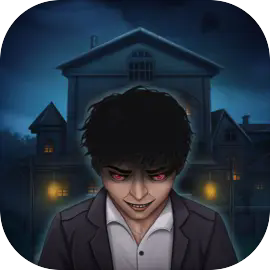QQ设置问题和答案 QQ怎么设置问题和答案
时间:2017-06-01
来源:星空下载站
作者:佚名
QQ现在是一个很火热的软件,在加好友的同时有些人会顾忌一些隐私,那么,QQ如何设置问题和答案呢?接下来,小编将会教大家QQ设置问题和答案,QQ怎么设置问题和答案。
QQ设置问题和答案
QQ设置问题和答案步骤一:打开QQ,输入账号密码登录。
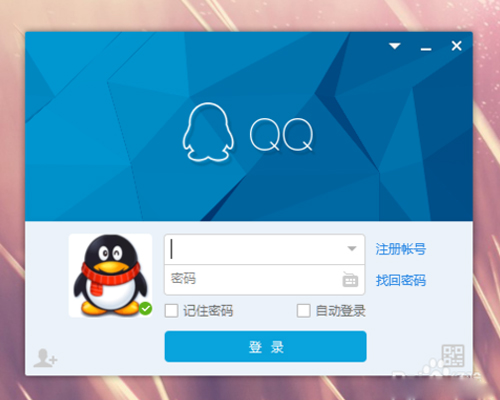
QQ设置问题和答案步骤二:打开QQ主界面。
QQ设置问题和答案步骤三:打开如图所示的qq设置的图标。
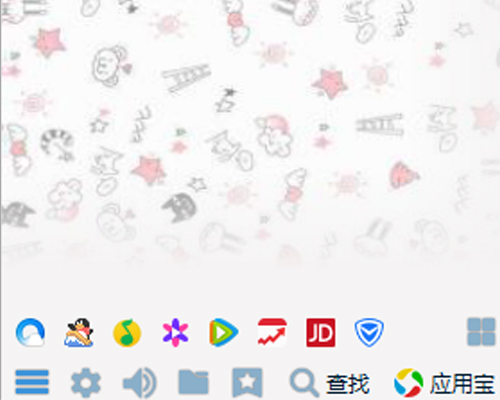
QQ设置问题和答案步骤四:在”设置“面板切换到“权限设置”。
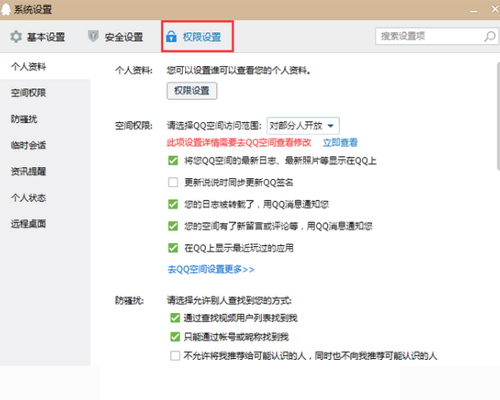
QQ设置问题和答案步骤五:先点左边的防骚扰,然后在请选择适合您的验证方式下面选择需要正确回答问题
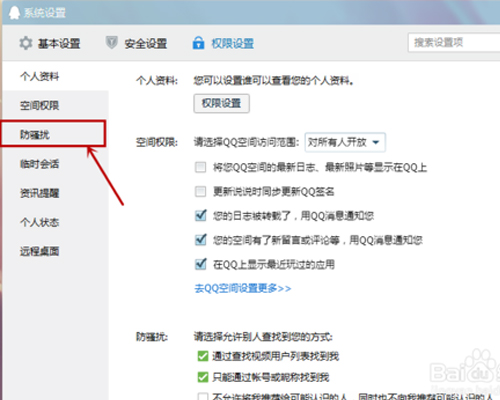
QQ设置问题和答案步骤六:设置问题和答案。

QQ设置问题和答案步骤七:可以下拉选择也可以手动输入。
QQ设置问题和答案步骤八:完成后关闭设置面板即可。
QQ设置问题和答案步骤九:以后其他人要添加你为好友都需要输入正确答案才能添加你为好友。
以上就是小编为大家介绍的“QQ设置问题和答案,QQ怎么设置问题和答案”,希望可以帮助到大家!
相关文章
更多+手游排行榜
- 最新排行
- 最热排行
- 评分最高
-
模拟经营 大小:145.82MB
-
休闲益智 大小:48.60M
-
休闲益智 大小:48.60M
-
角色扮演 大小:784.32MB